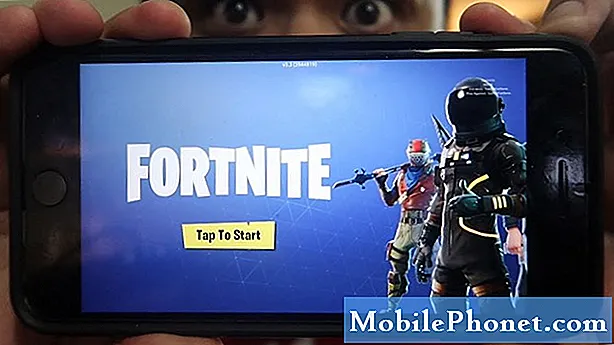Isi
Ada banyak bentuk kesalahan dan masalah Google Play Store untuk perangkat Android apa pun. Dalam artikel pemecahan masalah khusus ini, kami akan menunjukkan kepada Anda apa yang harus dilakukan jika aplikasi Galaxy Note10 + Play Store Anda tidak terbuka karena beberapa alasan. Kami menyediakan daftar solusi yang hampir lengkap yang dapat Anda coba untuk mengatasi masalah ini. Kami harap Anda akan menganggapnya berguna.
Cara memperbaiki Galaxy Note10 + Play Store tidak membuka atau mengunduh | Play Store terus mogok
Jika aplikasi Galaxy Note10 + Google Play Store Anda tidak dapat dibuka atau diunduh, Anda perlu memecahkan masalah dengan mengikuti saran kami di bawah ini.
Galaxy Note10 + Play Store tidak membuka perbaikan # 1: Periksa koneksi internet
Satu-satunya saat ketika pengguna Android biasanya perlu membuka aplikasi Google Play Store adalah ketika ada pembaruan aplikasi yang tersedia atau ketika mencoba memasang aplikasi. Pastikan saat melakukan semua ini, koneksi internet di perangkat Anda stabil dan cukup cepat. Jika Anda menggunakan koneksi data seluler atau seluler, cobalah untuk beralih ke wifi untuk menghindari biaya tambahan serta untuk memastikan bahwa Anda memiliki kecepatan download internet yang lebih cepat. Jika Anda menggunakan wifi tetapi kecepatan internet lambat atau terputus-putus, coba sambungkan ke jaringan wifi lain, atau bekerja dengan penyedia layanan internet Anda untuk mendapatkan bantuan.
Galaxy Note10 + Play Store tidak membuka perbaikan # 2: Lakukan soft reset
Salah satu langkah pemecahan masalah dasar yang dapat Anda lakukan dalam situasi ini adalah me-reboot ponsel. Ini dapat membantu jika bug yang menyebabkan masalah berkembang setelah perangkat dibiarkan berjalan dalam waktu lama. Coba mulai ulang secara normal terlebih dahulu dengan menekan tombol Daya untuk mengakses menu boot. Kemudian, pilih opsi Restart dan lihat apakah itu berfungsi.
Cara lain untuk memulai ulang perangkat adalah dengan menekan dan menahan tombol Volume Turun dan tombol Daya secara bersamaan selama 10 detik atau hingga layar perangkat menyala. Ini mensimulasikan efek setelah melepaskan baterai dari perangkat. Jika berhasil, ini dapat membuka kunci perangkat.
Jika melakukan restart biasa tidak membantu, coba ini:
- Tekan dan tahan tombol Kecilkan Volume terlebih dahulu dan jangan lepaskan.
- Sambil menahannya, tekan dan tahan tombol Daya.
- Tahan kedua tombol selama 10 detik atau lebih.
Prosedur restart kedua mencoba untuk mensimulasikan efek pelepasan unit baterai. Pada perangkat yang lebih lama, melepas baterai sering kali merupakan cara yang efektif untuk memperbaiki perangkat yang tidak responsif. Jika tidak ada yang berubah, lanjutkan ke saran berikutnya.
Mem-boot ulang perangkat Anda secara teratur setidaknya sekali setiap minggu dapat bermanfaat. Jika Anda cenderung melupakan banyak hal, kami sarankan Anda mengonfigurasi ponsel untuk melakukan booting ulang sendiri. Anda dapat menjadwalkannya untuk melakukan tugas ini dengan melakukan langkah-langkah berikut:
- Buka aplikasi Pengaturan.
- Ketuk Perawatan Perangkat.
- Ketuk 3 titik di bagian atas.
- Pilih Mulai ulang otomatis.
Galaxy Note10 + Play Store tidak membuka perbaikan # 3: Memecahkan masalah aplikasi Play Store
Ada tiga cara untuk langsung memecahkan masalah aplikasi Google Play Store dalam situasi ini. Di bawah ini adalah hal-hal yang dapat Anda lakukan:
- Keluar paksa
- Hapus cache aplikasi
- Hapus data
Keluar paksa. Memulai ulang Play Store dapat membantu jika aplikasi tidak membuka atau mengunduh. Pastikan untuk memaksa keluar dari aplikasi yang bermasalah dengan mengikuti langkah-langkah di bawah ini.
Metode 1: Tutup aplikasi menggunakan kunci Aplikasi Terbaru
- Pada layar Anda, ketuk soft key Aplikasi Terbaru (yang memiliki tiga garis vertikal di sebelah kiri tombol Beranda).
- Setelah layar Aplikasi Terkini ditampilkan, geser ke kiri atau kanan untuk mencari aplikasi. Ini harus ada di sini jika Anda berhasil menjalankannya sebelumnya.
- Lalu, geser ke atas pada aplikasi untuk menutupnya. Ini harus menutup paksa. Jika tidak ada, cukup ketuk aplikasi Tutup Semua untuk juga memulai ulang semua aplikasi.
Metode 2: Tutup aplikasi menggunakan menu Info Aplikasi
Cara lain untuk menutup paksa aplikasi adalah dengan masuk ke dalam setelan aplikasi itu sendiri. Ini cara yang lebih panjang dibandingkan dengan metode pertama di atas tetapi sama efektifnya. Anda ingin menggunakan metode ini jika Anda berencana melakukan pemecahan masalah lain untuk aplikasi tersebut seperti membersihkan cache atau datanya. Begini caranya:
- Buka aplikasi Pengaturan.
- Tap Aplikasi.
- Ketuk ikon Pengaturan lainnya (ikon tiga titik, kanan atas).
- Ketuk Tampilkan aplikasi sistem.
- Temukan dan ketuk aplikasi.
- Tap Paksa Berhenti.
Hapus cache aplikasi. Menyeka cache aplikasi Play Store adalah cara lain untuk memperbaiki masalah. Seperti aplikasi apa pun, Play Store mungkin mengalami kinerja lambat atau masalah lain karena cache yang rusak. Untuk memastikan bahwa cache tetap segar, inilah yang harus Anda lakukan:
- Buka layar Beranda.
- Ketuk ikon Aplikasi.
- Buka aplikasi Pengaturan.
- Tap Aplikasi.
- Jika Anda mencari sistem atau aplikasi default, ketuk Pengaturan lainnya di kanan atas (ikon tiga titik).
- Pilih Tampilkan aplikasi sistem.
- Temukan dan ketuk aplikasi yang sesuai.
- Tap Penyimpanan.
- Ketuk tombol Hapus Cache.
- Nyalakan ulang perangkat dan periksa masalahnya.
Hapus data. Langkah pemecahan masalah tindak lanjut yang baik dalam kasus ini adalah menghapus data aplikasi. Ini akan mengatur ulang aplikasi ke default. Begini caranya:
- Buka layar Beranda.
- Ketuk ikon Aplikasi.
- Buka aplikasi Pengaturan.
- Tap Aplikasi.
- Jika Anda mencari sistem atau aplikasi default, ketuk Pengaturan lainnya di kanan atas (ikon tiga titik).
- Pilih Tampilkan aplikasi sistem.
- Temukan dan ketuk aplikasi yang sesuai.
- Tap Penyimpanan.
- Ketuk tombol Hapus Data.
Galaxy Note10 + Play Store tidak membuka perbaikan # 4: Atur Ulang Pengelola Unduhan
Jika aplikasi Play Store masih belum terbuka saat ini, hal baik berikutnya yang harus dilakukan adalah menyetel ulang Pengelola Unduhan perangkat Anda. Begini caranya:
- Buka layar Beranda.
- Ketuk ikon Aplikasi.
- Buka aplikasi Pengaturan.
- Tap Aplikasi.
- Jika Anda mencari sistem atau aplikasi default, ketuk Pengaturan lainnya di kanan atas (ikon tiga titik).
- Pilih Tampilkan aplikasi sistem.
- Gulir ke bawah dan pilih Download Manager. Periksa apakah aplikasi diaktifkan (kami ingin opsi ditampilkan sebagai Nonaktifkan).
- Pilih Paksa Berhenti untuk mematikan aplikasi ini saja. Ini tidak akan memengaruhi informasi apa pun di perangkat.
- Pilih Paksa berhenti saat diminta untuk mengonfirmasi.
Galaxy Note10 + Play Store tidak membuka perbaikan # 5: Periksa tanggal dan waktu Sistem
Aplikasi Google Play Store mungkin tidak berfungsi jika tanggal dan waktu sistem ponsel Anda salah. Untuk memastikan bahwa tanggal dan waktu sudah benar, ikuti langkah-langkah berikut:
- Buka aplikasi Pengaturan.
- Pilih Manajemen Umum.
- Ketuk Tanggal dan Waktu.
- Pastikan Tanggal dan waktu otomatis diaktifkan (beralih ke kanan & biru).
Galaxy Note10 + Play Store tidak membuka perbaikan # 6: Periksa ruang penyimpanan yang tersedia
Alasan lain untuk masalah ini mungkin ada hubungannya dengan ruang penyimpanan yang terbatas atau tidak ada. Jika Anda adalah pengguna berat yang secara teratur menyimpan video atau file besar, ada kemungkinan Note10 + Anda hanya kehabisan ruang penyimpanan. Ini dapat mencegah Google Play Store mengunduh pembaruan atau memasang aplikasi. Untuk memeriksa apakah itu masalahnya, ikuti langkah-langkah berikut:
- Buka aplikasi Pengaturan.
- Pilih Device Maintenance.
- Pilih Penyimpanan di bagian bawah layar.
- Periksa penyimpanan yang tersedia. Jika perangkat Anda memiliki penyimpanan yang tersedia kurang dari 1GB, Anda perlu mengosongkan sebagian ruang.
Galaxy Note10 + Play Store tidak membuka perbaikan # 7: Hapus dan tambahkan kembali Akun Google
Bug dengan akun Google terkadang bisa menjadi penyebab kesalahan Play Store. Coba hapus akun Google Anda dari perangkat lalu tambahkan kembali setelah restart untuk melihat apakah itu akan membantu.
Menghapus akun Google semudah menambahkannya. Bergantung pada akun yang ingin Anda hapus, Anda mungkin perlu memasukkan kata sandi untuk akun Samsung Anda atau akun Google utama. Berikut langkah-langkah untuk mulai menghapus akun Google dari perangkat Anda:
- Dari layar Beranda, usap ke atas atau ke bawah dari tengah layar untuk mengakses layar aplikasi.
- Buka aplikasi Pengaturan.
- Ketuk Akun dan cadangan.
- Ketuk Akun.
- Pilih alamat Gmail yang sesuai. Jika ada beberapa akun, pastikan untuk memilih salah satu yang ingin Anda hapus dari perangkat.
- Tap Hapus akun.
- Untuk mengonfirmasi, tinjau notifikasi lalu ketuk Hapus akun.
Setelah Anda menghapus akun, Anda ingin memulai ulang perangkat terlebih dahulu sebelum menambahkannya kembali.
Galaxy Note10 + Play Store tidak membuka perbaikan # 8: Hapus data dari aplikasi Kerangka Layanan Google
Beberapa masalah terkait Google di masa lalu telah diperbaiki dengan menangani aplikasi lain yang disebut Kerangka Layanan Google. Jika aplikasi Play Store masih belum terbuka saat ini, pertimbangkan untuk menghapus data Kerangka Layanan Google. Ini akan mengembalikan aplikasi ke defaultnya. Begini caranya:
- Buka layar Beranda.
- Ketuk ikon Aplikasi.
- Buka aplikasi Pengaturan.
- Tap Aplikasi.
- Jika Anda mencari sistem atau aplikasi default, ketuk Pengaturan lainnya di kanan atas (ikon tiga titik).
- Pilih Tampilkan aplikasi sistem.
- Temukan Kerangka Layanan Google.
- Tap Penyimpanan.
- Ketuk tombol Hapus Data.
Galaxy Note10 + Play Store tidak membuka perbaikan # 9: Atur ulang preferensi aplikasi
Aplikasi tidak bekerja secara terpisah. Seringkali, mereka membutuhkan aplikasi lain atau layanan default agar berfungsi. Namun terkadang, bug dapat menonaktifkan aplikasi default yang diperlukan. Ini dapat menyebabkan masalah untuk aplikasi lain atau untuk Android secara umum. Untuk memastikan bahwa semua aplikasi default diaktifkan, ikuti langkah-langkah berikut:
- Buka aplikasi Pengaturan.
- Tap Aplikasi.
- Ketuk Pengaturan lainnya di kanan atas (ikon tiga titik).
- Pilih Reset preferensi aplikasi.
- Mulai ulang Galaxy Note10 Anda dan periksa masalahnya.
Galaxy Note10 + Play Store tidak membuka perbaikan # 10: Atur ulang pengaturan jaringan
Menghapus konfigurasi jaringan saat ini terkadang membantu memperbaiki masalah terkait Google. Cobalah untuk mengatur ulang pengaturan jaringan dengan langkah-langkah ini dan lihat apakah itu akan membantu:
- Pada layar Beranda, ketuk ikon Aplikasi.
- Buka aplikasi Pengaturan.
- Ketuk Manajemen umum.
- Ketuk Reset.
- Ketuk Atur ulang pengaturan jaringan.
- Ketuk Atur ulang pengaturan untuk mengonfirmasi.
Galaxy Note10 + Play Store tidak membuka perbaikan # 11: Hapus partisi cache
Android terkadang mengalami masalah kinerja atau masalah aplikasi jika cache sistemnya rusak. Untuk memastikan bahwa cache ini dalam kondisi yang baik, coba bersihkan partisi cache dari waktu ke waktu. Begini caranya:
- Matikan perangkat.
- Tekan dan tahan tombol Volume Naik dan tombol Bixby / Daya.
- Saat logo Android berwarna hijau ditampilkan, lepaskan kedua tombol ('Menginstal pembaruan sistem' akan muncul sekitar 30 - 60 detik sebelum menampilkan opsi menu pemulihan sistem Android).
- Menu layar Pemulihan sekarang akan muncul. Saat Anda melihat ini, lepaskan tombol.
- Gunakan tombol Volume Turun sampai Anda menyorot 'Hapus partisi cache'.
- Tekan tombol Daya untuk memilih 'Wipe cache partition.'
- Gunakan Volume Turun untuk menyorot Ya.
- Tekan tombol Daya untuk mengonfirmasi tindakan membersihkan cache.
- Tunggu sebentar saat sistem menghapus cache.
- Tekan lagi tombol Daya untuk mem-boot ulang perangkat. Ini akan mengembalikan perangkat ke antarmuka normal.
- Itu dia!
Galaxy Note10 + Play Store tidak membuka perbaikan # 12: Periksa aplikasi yang buruk
Aplikasi pihak ketiga yang buruk terkadang dapat menyebabkan masalah dengan Android atau aplikasi lain. Untuk melihat apakah itu masalahnya, jalankan Note10 Anda ke mode aman. Dalam mode ini, semua aplikasi pihak ketiga, yaitu, aplikasi yang Anda tambahkan setelah mengatur telepon, akan ditangguhkan. Jika aplikasi Play Store berfungsi normal saat Note10 Anda berjalan pada mode aman, Anda dapat menganggap salah satu aplikasi pihak ketiga yang harus disalahkan. Ini adalah langkah-langkah untuk memulai kembali ke mode aman:
- Matikan perangkat.
- Tekan dan tahan tombol Daya melewati layar nama model yang muncul di layar.
- Saat SAMSUNG muncul di layar, lepaskan tombol Daya.
- Segera setelah melepaskan tombol Daya, tekan dan tahan tombol Volume turun.
- Terus tahan tombol Volume turun hingga perangkat selesai memulai ulang.
- Saat Mode aman muncul di sudut kiri bawah layar, lepaskan tombol Volume turun.
- Biarkan ponsel Anda bekerja, luncurkan aplikasi Play Store, dan periksa masalahnya.
Jika tidak ada masalah sama sekali dan Galaxy Note10 + Anda berfungsi normal hanya pada mode aman, Anda dapat terus mempersempit aplikasi yang dicurigai dengan langkah-langkah ini:
- Boot ke mode aman.
- Periksa masalahnya.
- Setelah Anda mengonfirmasi bahwa aplikasi pihak ketiga yang menjadi penyebab, Anda dapat mulai mencopot pemasangan aplikasi satu per satu. Kami menyarankan Anda memulai dengan yang terbaru yang Anda tambahkan.
- Setelah Anda mencopot aplikasi, mulai ulang ponsel ke mode normal dan periksa masalahnya.
- Jika Galaxy Note10 Anda masih bermasalah, ulangi langkah 1-4.
Galaxy Note10 + Play Store tidak membuka perbaikan # 13: Reset pabrik
Menghapus perangkat Anda dan mengatur ulang perangkat lunak ke default dapat membantu jika aplikasi Play Store Anda masih belum terbuka hingga saat ini. Berikut adalah dua cara untuk mengatur ulang pabrik Note10 Anda:
Metode 1: Cara mengatur ulang keras pada Samsung Galaxy Note10 + melalui Menu Pengaturan
Ini adalah cara termudah untuk menghapus Galaxy Note10 + Anda. yang harus Anda lakukan adalah masuk ke menu Pengaturan dan ikuti langkah-langkah di bawah ini. Kami merekomendasikan metode ini jika Anda tidak mengalami masalah dalam Pengaturan.
- Buat cadangan data pribadi Anda dan hapus akun Google Anda.
- Buka aplikasi Pengaturan.
- Gulir ke dan ketuk Manajemen umum.
- Ketuk Reset.
- Pilih Reset data pabrik dari opsi yang diberikan.
- Baca informasinya lalu ketuk Atur Ulang untuk melanjutkan.
- Ketuk Hapus Semua untuk mengonfirmasi tindakan.
Metode 2: Cara mengatur ulang keras pada Samsung Galaxy Note10 + menggunakan tombol perangkat keras
Jika kasus Anda adalah ponsel tidak bisa boot, atau boot tetapi menu Pengaturan tidak dapat diakses, metode ini dapat membantu. Pertama, Anda perlu mem-boot perangkat ke Mode Pemulihan. Setelah Anda berhasil mengakses Pemulihan, saat itulah Anda memulai prosedur master reset yang tepat. Mungkin Anda perlu mencoba beberapa kali sebelum Anda dapat mengakses Pemulihan, jadi bersabarlah dan coba lagi.
- Jika memungkinkan, buat cadangan data pribadi Anda sebelumnya. Jika masalah Anda menghalangi Anda untuk melakukannya, lewati saja langkah ini.
- Selain itu, Anda ingin memastikan bahwa Anda menghapus akun Google Anda. Jika masalah Anda menghalangi Anda untuk melakukannya, lewati saja langkah ini.
- Matikan perangkat. Ini penting. Jika Anda tidak bisa mematikannya, Anda tidak akan pernah bisa boot ke Recovery Mode. Jika Anda tidak dapat mematikan perangkat secara teratur melalui tombol Daya, tunggu hingga baterai ponsel terkuras. Kemudian, isi daya telepon selama 30 menit sebelum boot ke Mode Pemulihan.
- Tekan dan tahan tombol Volume Naik dan tombol Bixby / Daya.
- Saat logo Android berwarna hijau ditampilkan, lepaskan kedua tombol ('Menginstal pembaruan sistem' akan muncul sekitar 30 - 60 detik sebelum menampilkan opsi menu pemulihan sistem Android).
- Menu layar Pemulihan sekarang akan muncul. Saat Anda melihat ini, lepaskan tombol.
- Gunakan tombol Kecilkan Volume hingga Anda menyorot 'Wipe data / factory reset.'
- Tekan tombol Daya untuk memilih 'Wipe data / factory reset.'
- Gunakan Volume Turun untuk menyorot Ya.
- Tekan tombol Daya untuk mengonfirmasi pengaturan ulang pabrik.
- Ikuti instruksi lainnya untuk menyelesaikan tugas.
Jika Anda adalah salah satu pengguna yang mengalami masalah dengan perangkat Anda, beri tahu kami. Kami menawarkan solusi untuk masalah terkait Android secara gratis, jadi jika Anda memiliki masalah dengan perangkat Android Anda, cukup isi kuesioner singkat di Link ini dan kami akan mencoba mempublikasikan jawaban kami di posting berikutnya. Kami tidak dapat menjamin tanggapan cepat, jadi jika masalah Anda sensitif terhadap waktu, temukan cara lain untuk menyelesaikan masalah Anda.
Jika Anda menemukan posting ini bermanfaat, tolong bantu kami dengan menyebarkan berita ke teman-teman Anda. TheDroidGuy juga hadir di jejaring sosial, jadi Anda mungkin ingin berinteraksi dengan komunitas kami di halaman Facebook kami.